この記事ではマスク着用時のiPhoneの顔認証ロック解除の方法を紹介しています。

Face IDはマスクしていると使えない→これはつらい!

「PayPay」「Rakuten Pay」「メルペイ」など色々なバーコード決済が普及して、スマホの画面を差し出す機会が増えました。
新型コロナウイルス の影響もあり、マスクは常時着用したまま携帯電話のバーコード画面を出さなければいけない場合も多いです。
なのに「Face ID」はマスクをしていると、顔認識されません。
指紋認証が羨ましい・指紋認証に戻してと思うこともありました。
私だけでなく、コンビニなどで、レジ前でFace IDで認証されず、慌ててパスコードを入力している姿を見受けることもあります。
今さらパスコードなんて面倒くさいので、なんとかしたいところです(少なからず人の流れが悪くなるのも問題です)
もう少し待てば、iOSで対策される?
iOS13.5で対策される?という情報もありましたが、開発者向けのベータ版を試された方の情報によると、マスク着用の場合はFace IDをスキップする仕様(マスクしてたらいきなりパスコード画面が出る)のようです。
結局はパスコードを入力しなければならず、根本的な解決にはなっていないようです。
そもそもパスコード入力には盗み見や画面に着いた皮脂などからパスワードが判明しかねないというリスクがあるので、出来ればFace IDの機能で対応してもらいたいところです。
そこでこの記事では、私が実践している「マスク着用かつFace IDの機能を利用したまま」のパスコード解除法をご紹介します。
Face IDを利用しながら解決する2つの方法(簡単に手順紹介)
「マスクをしたままで、かつ、パスコード入力しない」解決方法は以下の2通りです。
対策①マスクを少しだけ下げ、鼻の穴まで見えるようにして顔認証。

マスクをしていても実は、「鼻の穴が少し見えれば認証OK」になります(口は出てなくても問題ない)
なので、顔認証する直前にマスクを少し下げておくだけで認証されます。
iPhoneのセキュリティのリスクは上がりませんし、何も設定する必要はありません。
ただし、鼻の穴が一瞬でも露出するので、その分衛生上のリスクあがります。
iPhoneの設定などせずに一時的に顔認証を使いたいという場合に使えます。
しかし、鼻までマスクをしたそのまま顔認証を通したいという方は、以下の対策②を検討してみてください。
対策②顔認証の登録時にマスク姿を登録する方法 ※注意点もあり
マスク姿(顔半分)を一つの容姿として登録してしまう方法です。
マスクをしたままでも、マスクをしなくても顔認証が可能になります。
まったく意識しなくていいので、大変便利で快適です(これが本来のFace IDの機能であって欲しい!)
【手順①】マスクを半分に折る。

- 縦向きに二つ折りします。
【手順②】片耳にかけて顔半分だけマスクで覆う

- 鼻の頭と鼻の両穴はだしておく(重要ポイント)
- 口は半分隠れるようにしておく。
【手順③】顔半分だけマスクの状態でFace IDを登録
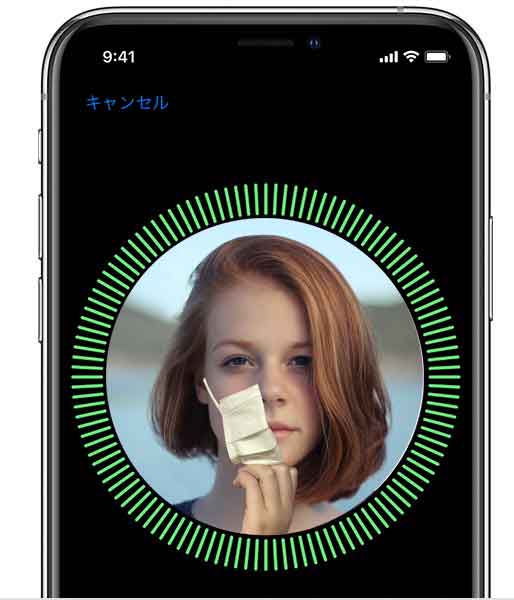
- マスクがずれないように顎付近でマスクを押さえながら、Face IDを登録します。
【手順④】マスク無しの状態にしてから、別の容姿をセットアップ
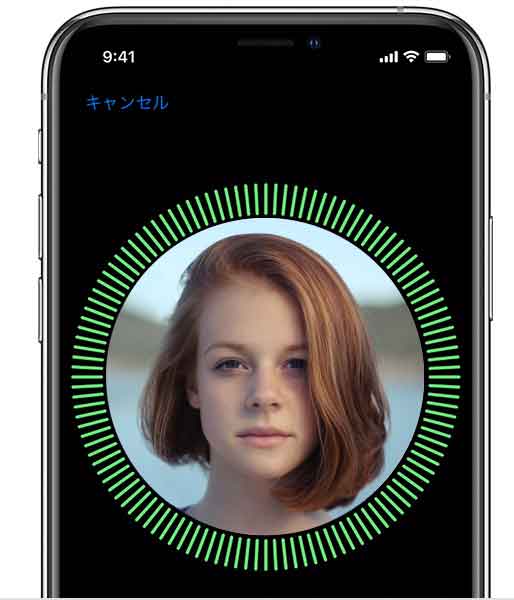
- あとはマスクを着けていない素顔を「別の容姿として登録」するだけです。
【手順⑤】確認テストする→問題なければ完了(orリトライ)

最後に、実際に顔認証が成功するかテストします(マスクの有無でテスト)
認証できない場合は、手順①に戻って、もう一度トライします(特に鼻がでているかをもう一度チェックしてください)
また、鼻の上まで完全に覆うようなマスクの装着では、認証率が落ちるようですのでマスクの位置を微調整してみてください。
一度顔認証の登録がされれば「マスクをしたままでも、マスクをしなくても顔認証が可能」となり非常に快適です。
また衛生上のリスクもあがりません。
ただし、iPhoneのセキュリティ上のリスク(他人の顔で認証される)はあがっているはずです。その点は理解した上でお試しください。
私個人がテストした限り、他人に解除されたことはありません(あくまで個人が行った少数のテストです)
最後までお読みいただきありがとうございました。
少しでもお役に立てれば幸いです。

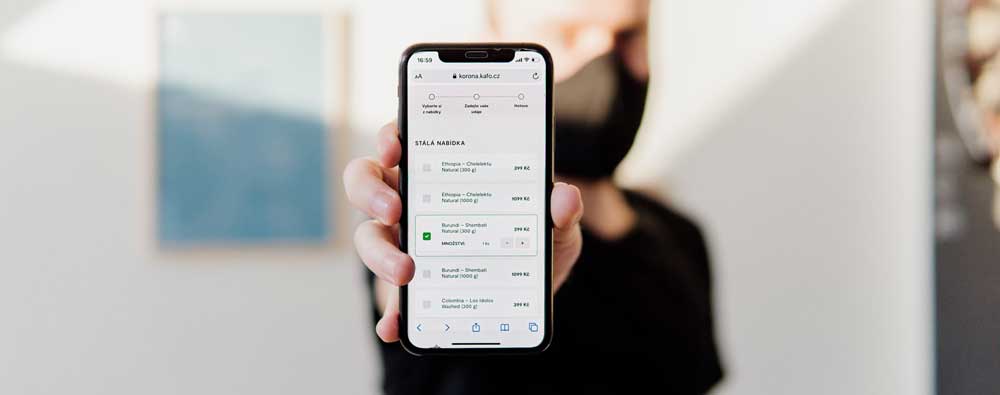
コメント